
আমরা প্রায় সবাই প্রতিদিন কোন না কোন কাজের ইমেইল ব্যবহার করে নানা জনকে নানা তথ্য পাঠাই। বড় বড় ব্যবসা প্রতিষ্ঠানের প্রায় সব যোগাযোগই ইমেইল এর মাধ্যমে হয়ে থাকে। আর ইমেইল এর মধ্যে জিমেইল এর ব্যবহার কারিই বেশি। ইন্টারনেটে আরো অনেক ফ্রী ইমেইল সুবিধার ওয়েবসাইট আছে। যেমন ইয়াহু। কিন্তু সিকিউরিটি এবং জনপ্রিয়তার কারণে জিমেইলই সবাই ব্যবহার করে। যেকোনো ইমেইল সার্ভিস এরই একটি ইনবক্স থাকে যেখানে ইমেইলগুলো এসে জমা হয়। আমরা সেখান থেকে পরে যেকোনো সময় ইমেইল পরে নিতে পারি।
কিন্তু নানা কারণে অনেক সময় আমাদের বিভিন্ন ইমেইল সেভ করার দরকার। বেশিরভাগ মানুষ প্রিন্ট করে ইমেইল সেভ করে। অথবা টেক্সট কপি করে সংরক্ষণ করে। কিন্তু আমরা চাইলে খুব সহজেই যেকোনো ইমেইল পি.ডি.এফ আকারে সেভ করতে পারি। এটি যেকোনো ব্রাউজার বা যেকোনো ইমেইল সফটওয়্যার দিয়ে করা যাবে। এই সহজ ট্রিকটি আপনার অনেক সময় বাঁচাবে। এবং আপনি পরে ইন্টারনেট না থাকলেও সেভ করা ইমেইলটি পরতে পারবেন।
পি.ডি.এফ আকারে ইমেইল সেভ করার জন্য আমারা ব্রাউজার এর প্রিন্ট অপশনটি ব্যবহার করব। সব ব্রাউজার এবং ইমেইল সফটওয়্যারেই এই সুবিধাটি থাকে। আমরা এই কাজটি করার জন্য গুগল ক্রোম ব্যবহার করব। এর জন্য প্রথমেই আমাদের যেকোনো ইমেইল ওপেন করতে হবে ব্রাউজার এর মাধ্যমে। যেমন ধরুন আমার জিমেইলে কোড অ্যাকাডেমি থেকে একটি ইমেইল এসেছে আমি সেটি ওপেন করলাম।
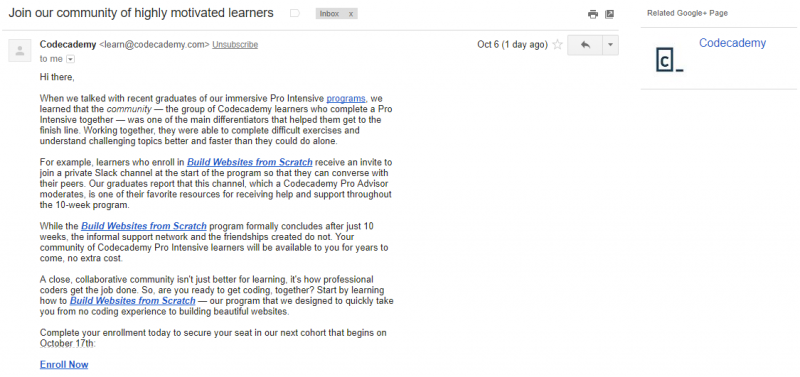
তারপরে আপনার কীবোর্ড এর (Control + P) বাটন দুইটি একসাথে চাপুন। তাহলে নিচের মত একটি পেজ ওপেন হবে।
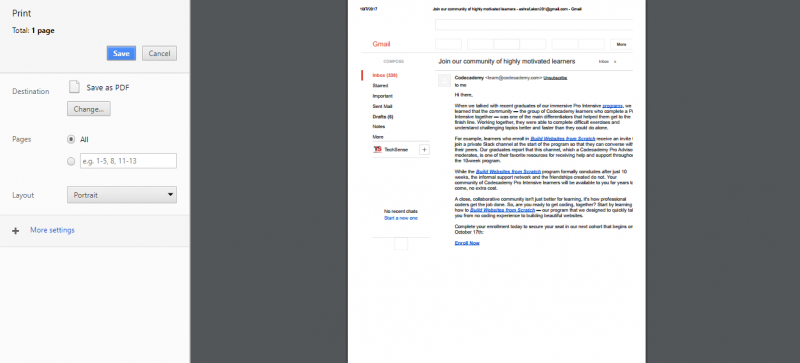
এবার এই পেজটির বামে দেখবেন “Destination” নামে একটি অপশন আছে। ঐ অপশনটির নিচে দেখবেন “Change….” নামে আরেকটি বাটন আছে। সেখানে ক্লিক করুন। তাহলে নিচের মত আরেকটি উইন্ডো ওপেন হবে।
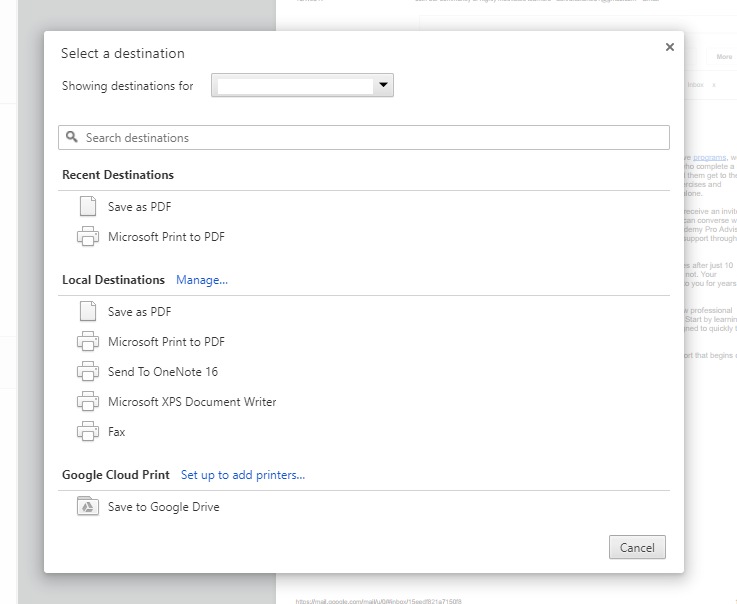
এবার এখান থেকে “Microsoft Print to PDF” অপশনটির উপর ডবল ক্লিক করুন। তারপরে উপরে বাম পাশে “Print” অপশনটিতে ক্লিক করলেই আরেকটি উইন্ডো ওপেন হবে সেখানে আপনি দেখিয়ে দিবেন যে কথায় আপনি এই পি.ডি.এফটি সেভ করতে চান।
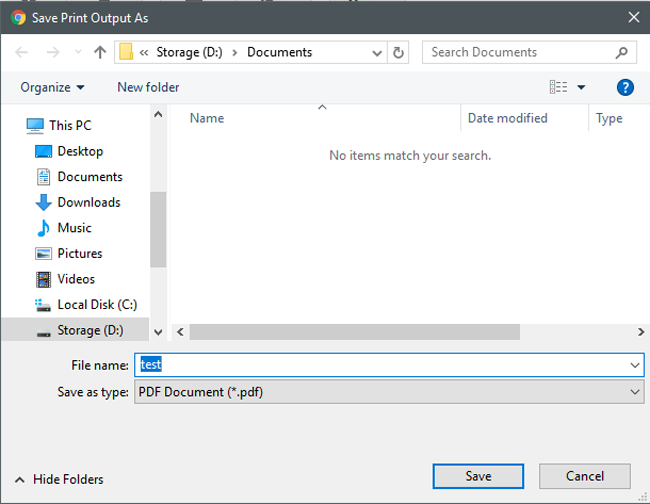
আশা করি বুঝতে পেরেছেন কিভাবে একটি ইমেইল সেভ করা যায়। এই পদ্ধতিতে আপনি যেকোনো ওয়েবসাইটকে সেভ করে রাখতে পারবেন। তবে যদি “Destination” অপশনটিতে “Microsoft Print to PDF” খুঁজে না পান তবে নিচের পদ্ধতি অনুসরণ করে তা আনতে পারবেন।
এর জন্য প্রথমেই উইন্ডোজ সার্চ বার থেকে “Printers and Scanners” সার্চ দিয়ে খুঁজে বের করুন এবং ওপেন করুন।
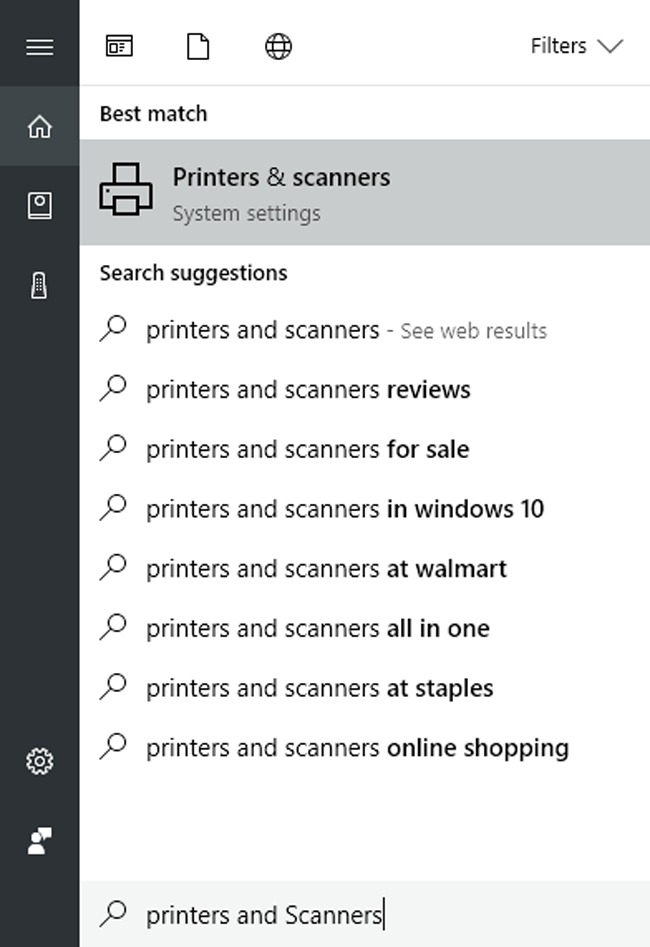
তারপরে সেখান থেকে “The Printer that I want isn’t listed” নামের অপশনটিতে ক্লিক করুন।
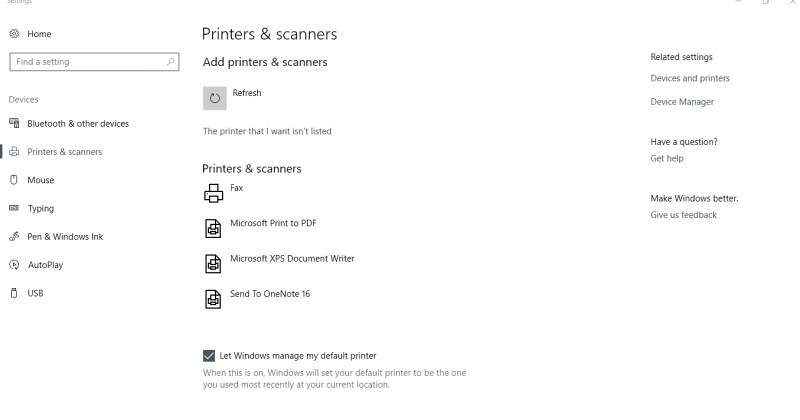
তারপরে নতুন যে উইন্ডো ওপেন হবে সেখান থেকে সবার শেষের অপশনটি সিলেক্ট করে “next” বাটনে চাপুন।
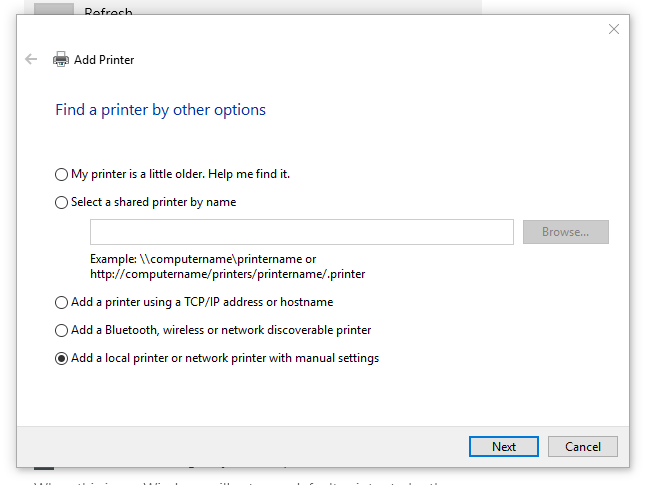
তারপরে “Choose a printer port” উইন্ডোতে আবার “next” চাপুন। এবার “Install the printer driver” নামের যে উইন্ডোটি ওপেন হবে সেখানে “Manufacturer” এর নিচে “Microsoft” সিলেক্ট করুন এবং তারপরে ডান পাশে “Printers” এর জায়গায় “Microsoft Print To PDF” নামের অপশনটি সিলেক্ট করে “Next:” চাপুন।
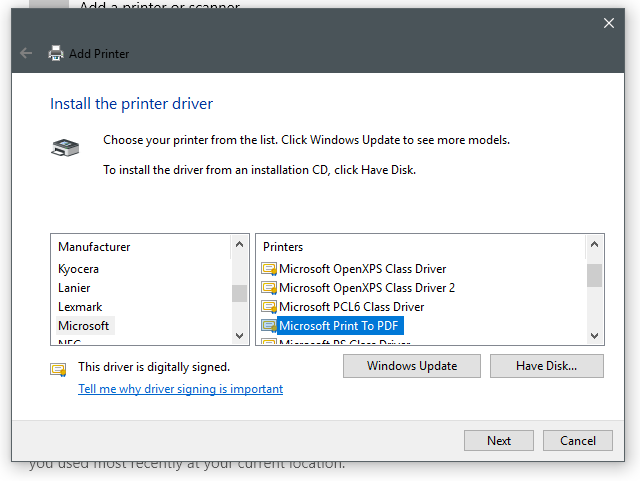
এবার পরের যে উইন্ডোটি আসবে সেখান “Next” চাপুন। এবং এরপরে আপনার তৈরি প্রিন্টার এর একটি নাম দিন। ডিফল্ট রাখলে আপনার খুঁজে পেতে সুবিধা হবে।
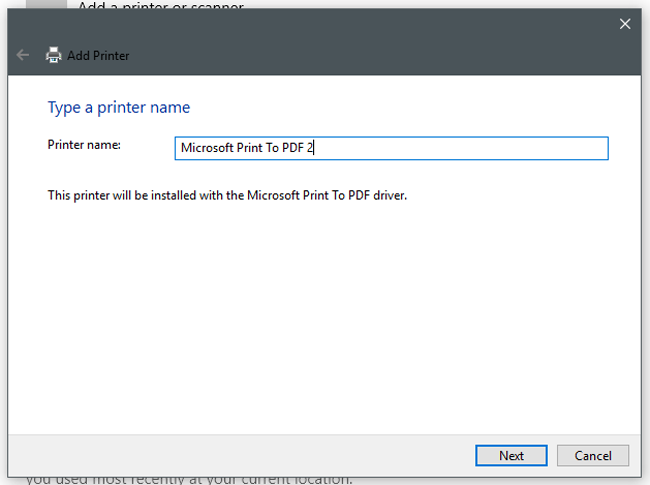
এর পরে “Next” এ ক্লিক করে পরে “Finish” বাটনে ক্লিক করুন। তাহলেই কাজ শেষ। এবার আপনি ব্রাউজার এর মাধ্যমে ইমেইল সেভ করার সময় আপনার দেয়া নাম এর প্রিন্টারটি খুঁজে পাবেন। সেটি সিলেক্ট করলেই হবে।
আশা করি এই সহজ ট্রিকটি আপনাদের কাজে লাগবে। আর টিউনটি কেমন লাগলো তা অবশ্যই জানিয়ে টিউমেন্ট করুন। সবাই ভাল থাকবেন।সস
আমি আশরাফুল ফিরোজ। বিশ্বের সর্ববৃহৎ বিজ্ঞান ও প্রযুক্তির সৌশল নেটওয়ার্ক - টেকটিউনস এ আমি 9 বছর 7 মাস যাবৎ যুক্ত আছি। টেকটিউনস আমি এ পর্যন্ত 77 টি টিউন ও 35 টি টিউমেন্ট করেছি। টেকটিউনসে আমার 6 ফলোয়ার আছে এবং আমি টেকটিউনসে 0 টিউনারকে ফলো করি।